時間:2023-11-04 來源:互聯網 瀏覽量:
win10怎麼查看電腦的顯卡配置,在如今數字化時代,電腦已經成為我們生活中不可或缺的一部分,而對於電腦的性能和配置信息,顯卡的角色舉足輕重。當我們使用Windows 10操作係統時,如何查看電腦的顯卡配置呢?簡單方便的Win10係統提供了多種方法來獲取顯卡的詳細信息,幫助我們更好地了解和管理電腦的性能。接下來我們將一起探索Win10如何查看顯卡配置的詳細信息。
操作方法:
1.右鍵點擊桌麵“此電腦”——“屬性”,進入“係統屬性”頁麵。
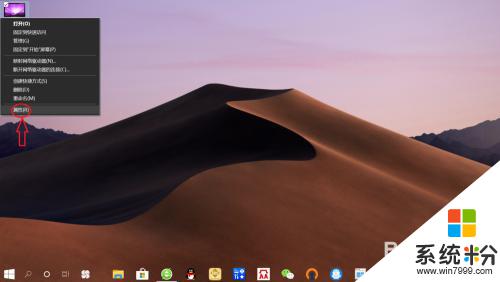
2.在“係統屬性”頁麵,點擊“設備管理器”,進入“設備管理器”。
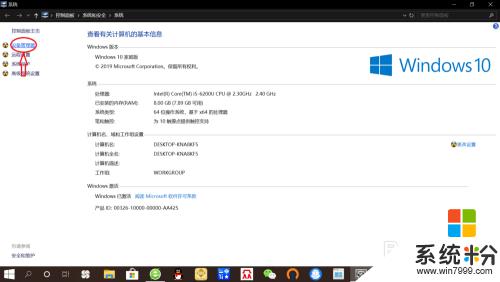
3.在“設備管理器”頁麵,雙擊“顯示適配器”。即可查看“顯卡名稱”,此方法僅僅能查看顯卡名稱,其他配置無法查看。
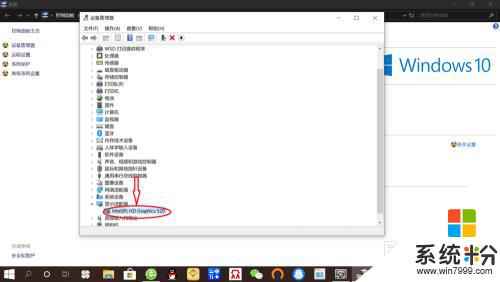
以上就是Win10怎麼查看電腦的顯卡配置的全部內容,如果您遇到了這種現象,可以根據我的方法來解決,希望這能對您有所幫助。